
Dustin Hudson
0
1377
16
macOS Sierra, najnowsza iteracja systemów operacyjnych Apple na komputery stacjonarne, zawiera mnóstwo aplikacji giełdowych. Aplikacje, które mogą wykonywać różne funkcje na komputerze Mac i dobrze je wykonywać. Jednak nie każda standardowa aplikacja na Maca jest najlepsza i możesz chcieć zmienić domyślną aplikację z wielu powodów, takich jak uzyskanie dodatkowej funkcjonalności, krótszy czas ładowania i nie tylko. Jeśli więc chcesz przełączyć się z używania domyślnych aplikacji na Maca (takich jak domyślny klient poczty), oto jak zmienić domyślne aplikacje w macOS Sierra:
Zmień domyślne aplikacje na Macu
W większości przypadków domyślne aplikacje Mac działają wystarczająco dobrze. Możesz jednak użyć aplikacji innej firmy, która zapewnia dodatkową funkcjonalność lub po prostu działa lepiej. Metoda zmiany domyślnych aplikacji w macOS Sierra to to samo dla prawie każdego typu pliku którego używasz. Na potrzeby ilustracji zmienię domyślną aplikację do otwierania obrazów (Podgląd) na GIMP. Oto jak to zrobić:
1. Pierwsza wybierz obraz plik w Finderze, a następnie naciśnij „polecenie + I„. Możesz także kliknąć plik prawym przyciskiem myszy i kliknąć „Zdobyć informacje„.
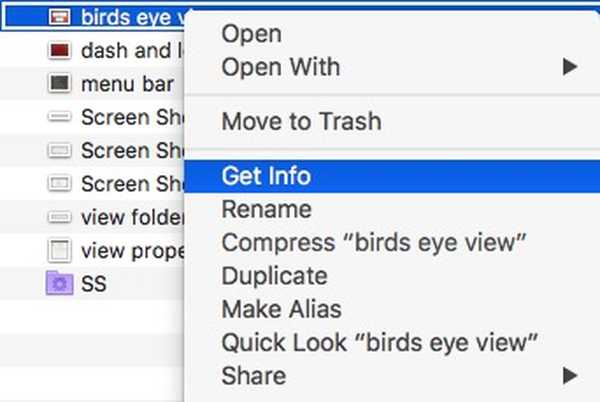
2. Spowoduje to otwarcie okna dialogowego Informacje o pliku. Pod „Otwierać z”, Kliknij menu rozwijane i wybierz aplikację chcesz użyć. Wybieram GIMP.
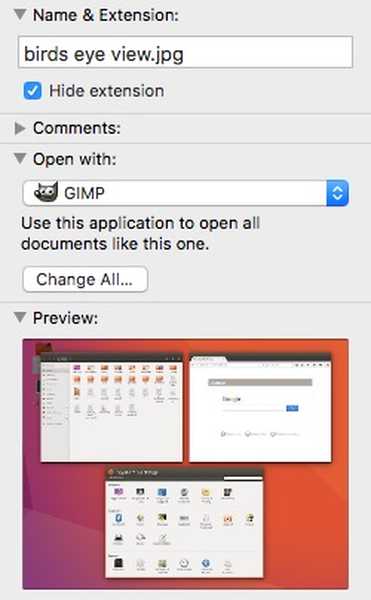
3. Po zakończeniu kliknij „Zmienić wszystko”, Aby upewnić się, że każdy plik tego samego typu zostanie otwarty w GIMP.
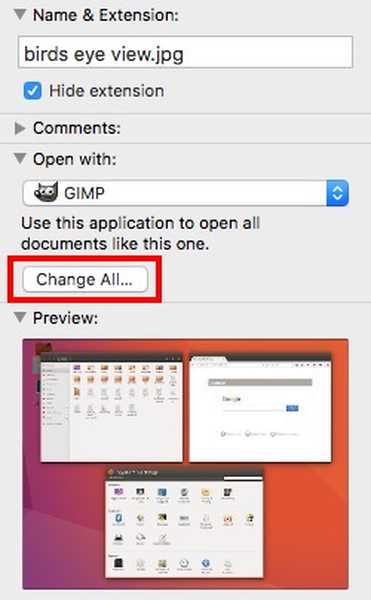
Możesz teraz zamknąć okno dialogowe Informacje, a po dwukrotnym kliknięciu pliku JPG otworzy się on domyślnie w GIMP.
Uwaga: Ta metoda zmienia tylko domyślną aplikację dla plików o zmienionym typie pliku. Jeśli użyłeś tej metody na pliku JPG, wszystkie pliki JPG zostaną otwarte w GIMP, ale pliki PNG, GIF itp. Będą nadal otwierane w Podglądzie. Będziesz musiał powtórzyć ten proces dla każdego typu pliku, dla którego chcesz zmienić domyślną aplikację.
Możesz użyć tej metody na dowolnym pliku. Jeśli więc chcesz otwierać pliki PDF w aplikacji PDF innej firmy na komputery Mac, takiej jak PDF Expert (pobierz), zamiast w Preview. Możesz zastosować tę metodę, klikając dowolny plik PDF i zmieniając domyślną aplikację, w której jest otwierany. Wszystkie pliki PDF zostaną następnie otwarte w PDF Expert.
Zmień domyślną przeglądarkę internetową w macOS Sierra
Chociaż wspomniana powyżej metoda działa doskonale w przypadku plików, które masz na komputerze Mac, co ze zmianą domyślnej przeglądarki internetowej? Większość ludzi nie lubi Safari, a przynajmniej nie tak bardzo, jak woleliby używać Google Chrome. Jeśli więc pobrałeś Google Chrome i chcesz ustawić go jako domyślną przeglądarkę internetową na Macu, oto jak możesz to zrobić:
1. Uruchom Preferencje systemu, i przejdź do „Generał„.
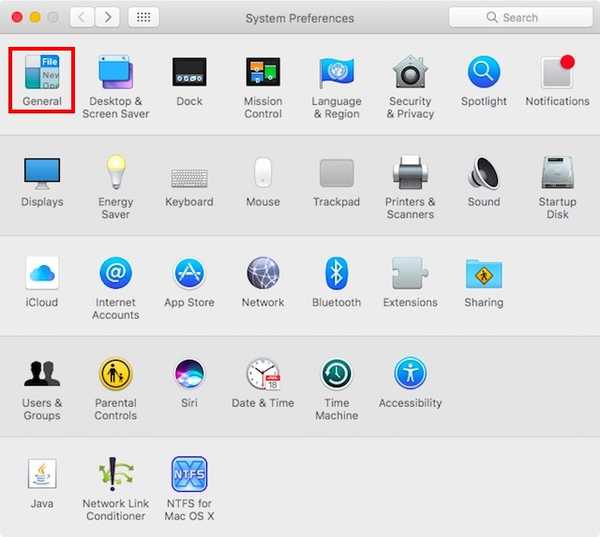
2. Tutaj znajdziesz opcję „Domyślna przeglądarka internetowa„. Wystarczy kliknąć menu rozwijane i wybrać opcję „Google Chrome”(Lub przeglądarka, której chcesz użyć).
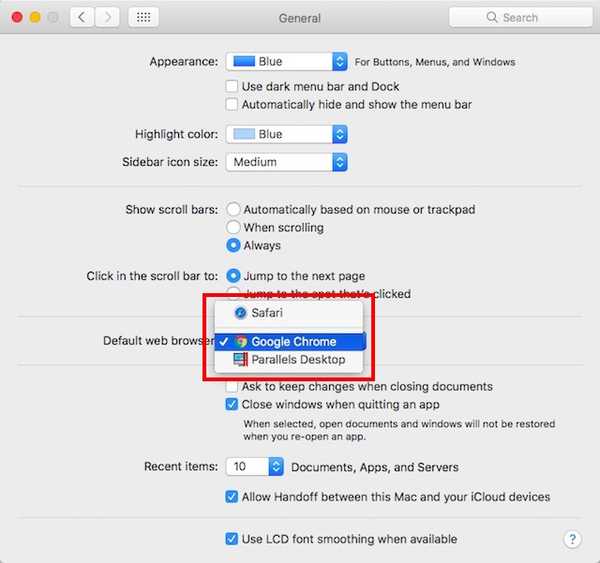
Możesz teraz zamknąć Preferencje systemowe, a domyślna przeglądarka internetowa na komputerze Mac zostanie przełączona na Google Chrome (lub wybraną aplikację).
Zmień domyślnego klienta poczty e-mail w macOS Sierra
Chociaż domyślna aplikacja Mail na Macu została znacznie ulepszona w macOS Sierra, prawdopodobnie nadal masz preferowaną aplikację e-mail innej firmy, z której korzystasz od dłuższego czasu. Jednak zmiana domyślnego klienta poczty e-mail na komputerze Mac nie jest tak prosta, jak zmiana domyślnej przeglądarki obrazów, a nawet zmiana domyślnej przeglądarki internetowej. Jeśli chcesz zmienić domyślnego klienta poczty e-mail w systemie macOS Sierra, możesz po prostu wykonać poniższe czynności:
1. Uruchom aplikację Mail na komputerze Mac i naciśnij „Komenda + ,„. Możesz również przejść do „Poczta -> Preferencje„.
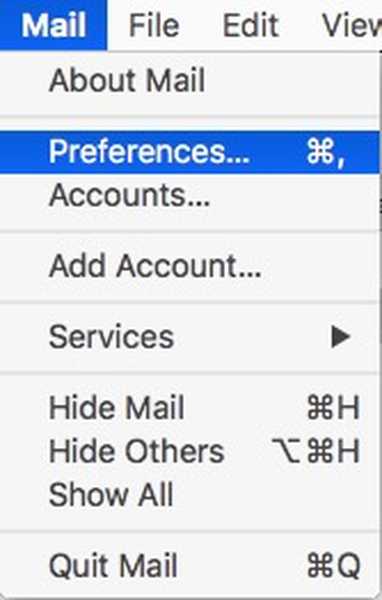 2. W oknie Preferencje, pod „Generał”Zmień„Domyślny czytnik poczty e-mail”Do preferowanej aplikacji. Używam Spark.
2. W oknie Preferencje, pod „Generał”Zmień„Domyślny czytnik poczty e-mail”Do preferowanej aplikacji. Używam Spark.
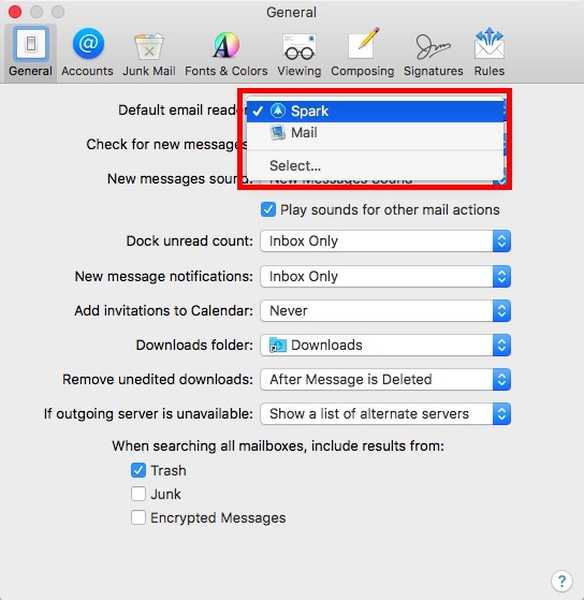 ZOBACZ TAKŻE: 7 przydatnych wbudowanych aplikacji na komputery Mac, których prawdopodobnie nie znasz
ZOBACZ TAKŻE: 7 przydatnych wbudowanych aplikacji na komputery Mac, których prawdopodobnie nie znasz
Łatwo zmieniaj domyślne aplikacje w macOS Sierra
Dzięki tym metodom możesz łatwo zmienić domyślne aplikacje na komputerze Mac na dowolną aplikację innej firmy, której wolisz. Zmiana domyślnych aplikacji w macOS Sierra może pomóc w automatycznym otwieraniu plików i dokumentów w wybranej aplikacji. Istnieje wiele aplikacji innych firm na komputery Mac, które są bardzo wydajne.
Jak zawsze chcielibyśmy poznać Twoje opinie na temat zmiany domyślnych aplikacji na Macu. Daj nam również znać o swoich ulubionych aplikacjach innych firm; a jeśli znasz inne metody zmiany domyślnych aplikacji w macOs Sierra, poinformuj nas o tym w sekcji komentarzy poniżej.















